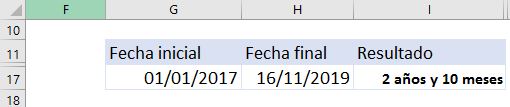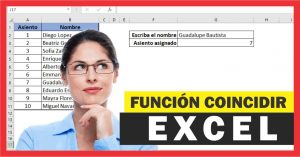En este capitulo aprenderemos a trabajar con funciones de fecha y hora en Excel.
data-ad-slot=»6551324075″En ocasiones será necesario especificar fácilmente la fecha y hora actuales mientras realiza un registro de tiempos de actividades. O tal vez quieras mostrar automáticamente la fecha y hora actuales en una celda cada vez que se actualicen las fórmulas. Para ello hay varias formas de insertar la fecha y hora actuales en una celda.
Funciones de fecha y hora en Excel
Excel permite insertar una fecha u hora estática, esto quiere decir que este valor no cambia cuando la hoja de cálculo se actualiza o abre. Esto se logra mediante una combinación de teclas:
| CTRL+SHIFT+. | Inserta la hora actual. |
| CTRL+, | la fecha actual. |
Por otro lado si lo que buscas es insertar una fecha que se actualice cuando se vuelve a calcular la hoja de cálculo o se abra el libro puedes utilizar las funciones HOY y AHORA.
| =HOY() | Fecha actual. |
| =AHORA() | Fecha y hora actuales. |
Los resultados de las funciones HOY y AHORA solo cambian cuando se actualiza la hoja de cálculo y no se actualizan continuamente. Esto se logrará modificando alguna celda o o bien al momento de abrir de nuevo el libro
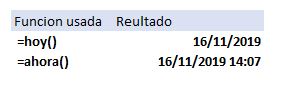
La fecha y hora usadas se toman del reloj del sistema del equipo.
Recuerda que con el formato de numero de celda, la fecha se puede personalizar

Operaciones con fechas
En Excel también es posible trabar con operaciones matemáticas de suma y resta usando fechas. Aquí algunos ejemplos
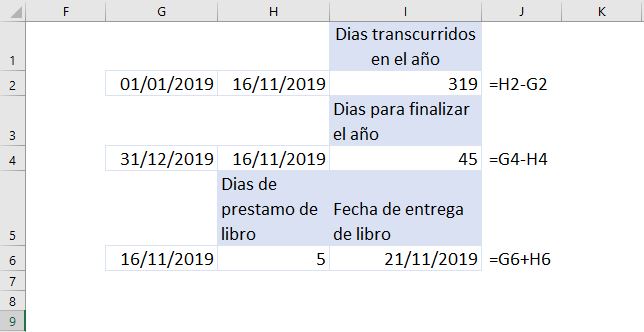
Función SIFECHA
SIFECHA es una función predeterminada de Excel que permite calcular la diferencia entre dos fechas pero permitiendo agregar unos atributos para poder mostrar el resultado en días, semanas o años
Como usar la función SIFECHA
La sintaxis es la siguiente:
=SIFECHA(fecha_inicial,fecha_final,»formato»)
En la siguiente imagen puedes ver unos ejemplos aplicados
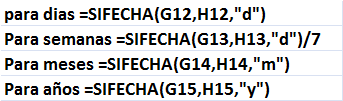
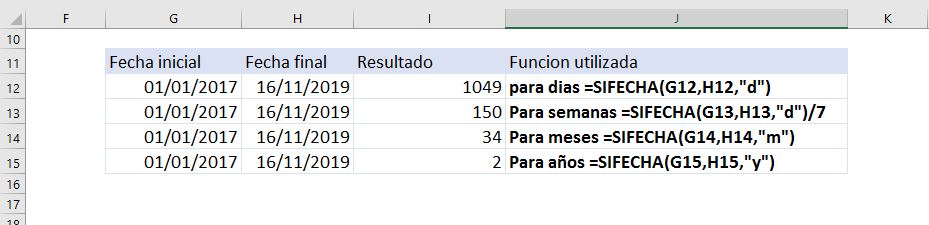
Si observas surge un posible problema y es que en años muestra el redondeo, que pasa si quisiéramos mostrar el año y los meses transcurridos, esto se puede solucionar de la siguiente manera:
Podemos utilizar en otra celda la función de la siguiente forma:
=SIFECHA(G15,H15,»ym») lo que mostrará solo los meses transcurridos del año de la fecha final.
Esto soluciona de forma parcial el problema ya que el resultado se debería mostrar en otra celda. Para solucionar este detalle nos podemos apoyar de una función llamada CONCATENAR de la siguiente forma:
=CONCATENAR(SIFECHA(G15,H15,»y»),» años y «,SIFECHA(G15,H15,»ym»),» meses»)